
કોઈપણ આધુનિક બ્રાઉઝર તેના કામમાં માહિતી કેશીંગના કાર્યનો ઉપયોગ કરે છે, જે ટ્રાફિકને નોંધપાત્ર રીતે બચાવી શકે છે અને જ્યારે વેબ સ્રોત ફરીથી ખોલવામાં આવે છે ત્યારે વેબ પૃષ્ઠો અને સામગ્રી (ઉદાહરણ તરીકે, વિડિઓ) ના લોડિંગ સમયને ઘટાડે છે. આ લેખ તમને કહેશે કે યાન્ડેક્ષ.બ્રોઝરમાં કેશનું કદ કેવી રીતે બદલવું.
ડિફ defaultલ્ટ રૂપે, યાન્ડેક્ષ.બ્રોઝર કેશ ફાઇલ પ્રોફાઇલ ફોલ્ડરમાં સ્થિત છે, અને તેનું કદ ગતિશીલ રીતે બદલાય છે. દુર્ભાગ્યવશ, વિકાસકર્તાઓએ તેમના બ્રાઉઝરમાં કacheશ કદ સેટ કરવા માટે કોઈ વિકલ્પ ઉમેરવાનું જરૂરી માન્યું ન હતું, જો કે, યોજનાને અમલમાં મૂકવાની હજી એકદમ સરળ રીત છે.
યાન્ડેક્ષ.બ્રાઉઝરમાં કેશનું કદ કેવી રીતે બદલવું
- જો તમારી પાસે પહેલા ચાલુ હોય તો વેબ બ્રાઉઝરને બંધ કરો.
- ડેસ્કટ .પ પર યાન્ડેક્ષ.બ્રોઝર શોર્ટકટ પર જમણું-ક્લિક કરો અને ડ્રોપ-ડાઉન સૂચિમાં આઇટમ પસંદ કરો "ગુણધર્મો". જો તમારી પાસે શોર્ટકટ નથી, તો તમારે એક બનાવવાની જરૂર પડશે.
- દેખાતી વિંડોમાં, અમને બ્લોકમાં રસ છે ""બ્જેક્ટ". તમારે આ લાઇનથી કંઈપણ કા eraી નાખવાની જરૂર નથી - આ શોર્ટકટની નિષ્ક્રિયતા તરફ દોરી જશે. તમારે કર્સરને રેકોર્ડિંગના ખૂબ જ અંતમાં ખસેડવું જોઈએ, એટલે કે પછી "browser.exe", જેના પછી તમારે સ્થાન મૂકવું જોઈએ અને નીચેના પ્રકારનાં પ્રવેશ ઉમેરવા જોઈએ:
- અંતે, તમારે બટન પર ક્લિક કરીને પ્રથમ ફેરફારોને સાચવવાનું છે લાગુ કરોઅને પછી બરાબર.
- બ્રાઉઝરને અપડેટ કરેલા શોર્ટકટથી લોંચ કરવાનો પ્રયાસ કરો - હવે વેબ બ્રાઉઝર માટેની કેશ 1 જીબી પર સેટ છે.

--disk-cache-dir = "C: YandexCache" --disk-cache-size = CACHE SIZE
જ્યાં કેચ કદ - આ બાઇટ્સમાં દર્શાવેલ એક આંકડાકીય મૂલ્ય છે. અહીં એ હકીકતથી આગળ વધવું હિતાવહ છે કે એક કિલોબાઈટ 1024 બાઇટ્સમાં, એમબીમાં - 1024 કેબી, અને એક જીબીમાં - 1024 એમબી. તદનુસાર, જો આપણે કેશ કદ 1 જીબી પર સેટ કરવા માંગતા હો, તો પરિમાણ નીચે આપેલ ફોર્મ લેશે (ઘન = 1073741824 માં 1024):
--disk-cache-dir = "સી: યાન્ડેક્ષ કેશ" - ડિસ્ક-કેશ-સાઇઝ = 1073741824
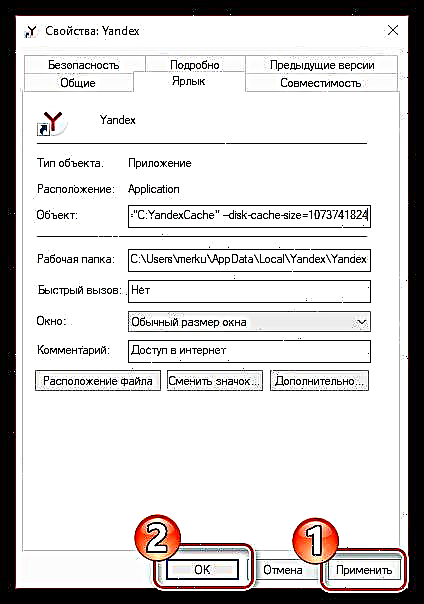
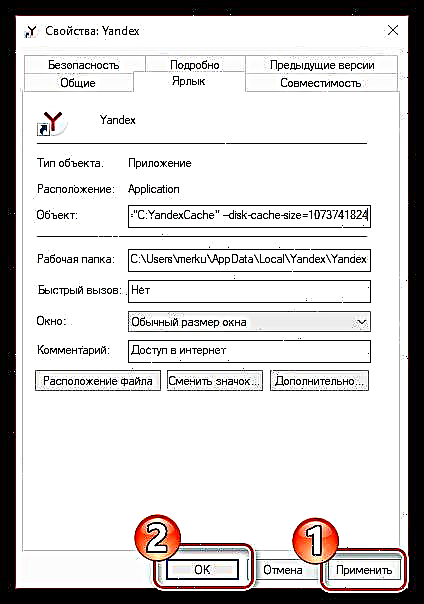
તેવી જ રીતે, તમે યાન્ડેક્ષ.બ્રોઝર માટે કોઈપણ ઇચ્છિત કેશ કદ સેટ કરી શકો છો.











